İMAJLI FLASH BELLEK İLE AKILLI TAHTAYA FORMAT ATMA
Evet arkadaşlar. Bir önceki yazımızda flash belleğimize akıllı tahta imaj dosyasını kurmuştuk. Şimdi ise kurduğumuz bu flash bellek ile akıllı tahtaya (etkileşimli tahta daha doğru tabir ama ağız alışkanlığı 🙂 ) imaj atacağız. Bu işlem akıllı tahtanın hard diskini tamamen sileceği için C ya da D sürücüsünde ÖNEMLİ HİÇ BİR ŞEY UNUTMAYIN. Ayrıca kurulum sırasında akıllı tahtamızı Boot Menü’den açacağımız için bir klavyeye ihtiyaç duyacağız.
İlk olarak akıllı tahtamız kapalı iken klavye ve flash belleğimizi tahtamıza takıyoruz. Tahtanın açma tuşuna basıyoruz. Bu sırada ekranda Boot Menü için F7 Tuşuna Basınız gibi bir yazı göreceksiniz. Bu yazıyı görünce ya da kaçırmamak için Boot menü açılana kadar F7 tuşuna basın. Karşımıza şöyle bir ekran çıkacaktır.
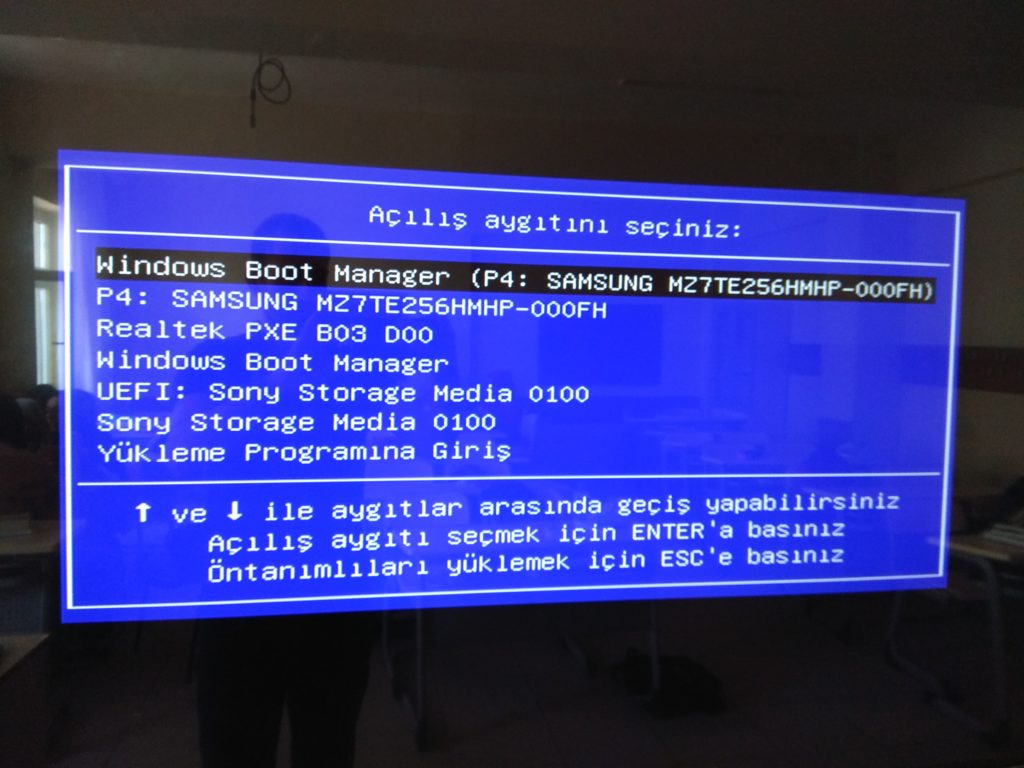
Burada flash belleğimizi seçiyoruz. Resimde görüldüğü gibi benim belleğim Sony Storage Media olarak isimlendirilmiş. Seçimden hemen sonra karşımıza yeni bir pencere açılıyor.
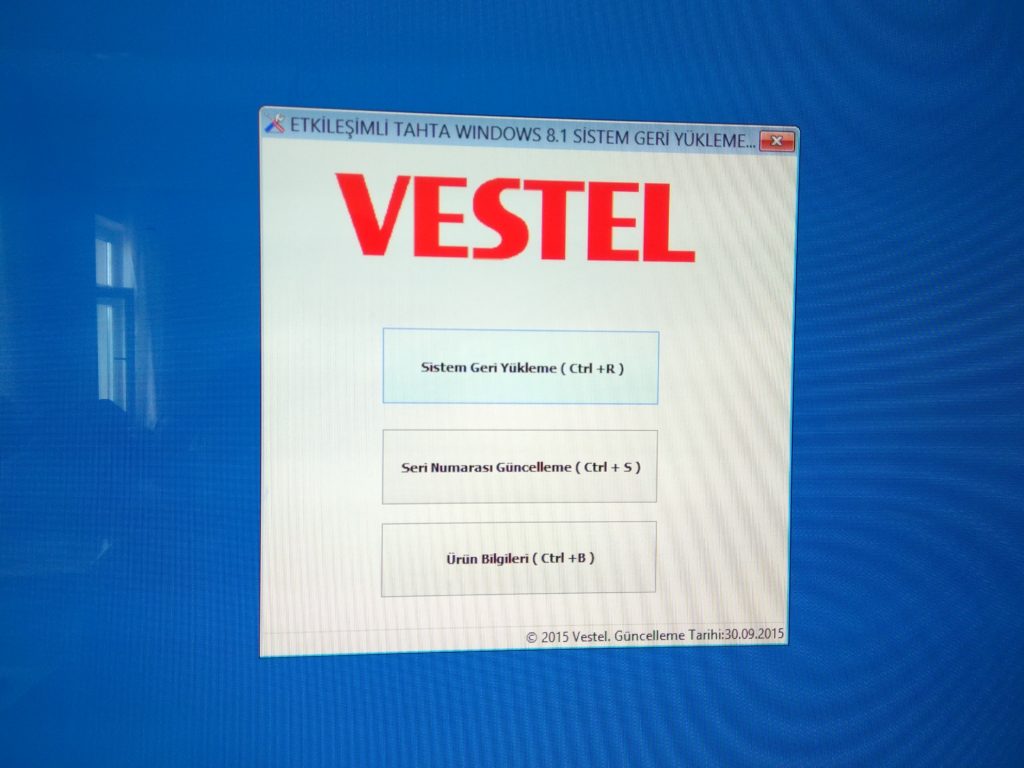
Çıkan ekrandan Sistem Geri Yükleme sekmesine tıklıyoruz. Böylelikle aşağıdaki gibi bir ekranla karşılaşıyoruz ve format başlamış oluyor.
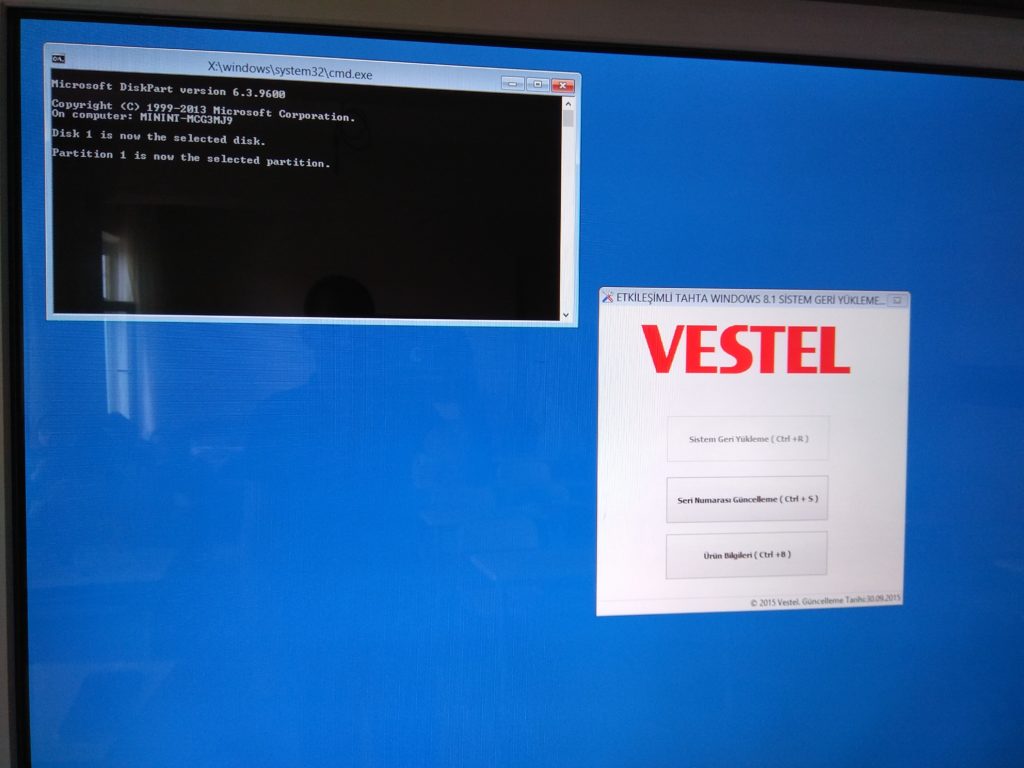
Format bittiğinde karşımıza çıkan ekrandan Yeniden Başlat seçeneğini seçiyoruz.
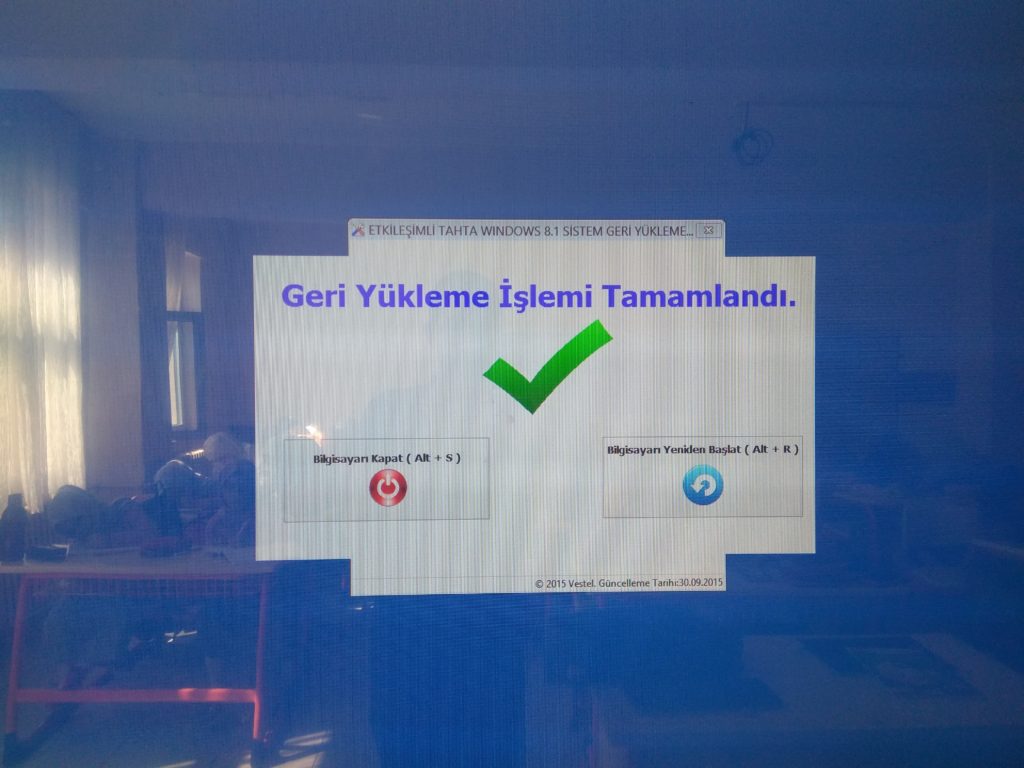
Böylelikle formatlama işlemimiz tamamlanmış oluyor. Unutmamak lazım ki şu an farklı sitelerde farklı kişilerin hazırlamış olduğu birçok imaj dosyası lazım. Ben kendi kullandığım gayet sade, sorunsuz bir imaj dosyasının Rufus 3.7 ile kurulumunu anlattım. Umarım faydalı olmuştur. Ben kurulum sırasında herhangi bir sorunla karşılaşmadım. Karşılaştığınız sorunları yazabilirsiniz.
İlgili Yazılar
-
 IPHONE 12 Tanıtıldı
1 Yorum | Eki 15, 2020
IPHONE 12 Tanıtıldı
1 Yorum | Eki 15, 2020 -
 Yazma Korumalı Disk Hatası Çözümü
Yorum yapılmamış | Eyl 24, 2019
Yazma Korumalı Disk Hatası Çözümü
Yorum yapılmamış | Eyl 24, 2019 -
 Kontrol Kartları ve Robotik Kodlama Sunusu
Yorum yapılmamış | Eki 12, 2021
Kontrol Kartları ve Robotik Kodlama Sunusu
Yorum yapılmamış | Eki 12, 2021 -
 Ücretsiz, Telifsiz, Profesyonel Görsel İndirme Siteleri
Yorum yapılmamış | Ara 2, 2019
Ücretsiz, Telifsiz, Profesyonel Görsel İndirme Siteleri
Yorum yapılmamış | Ara 2, 2019


Emeğinize sağlık teşekkür ederim